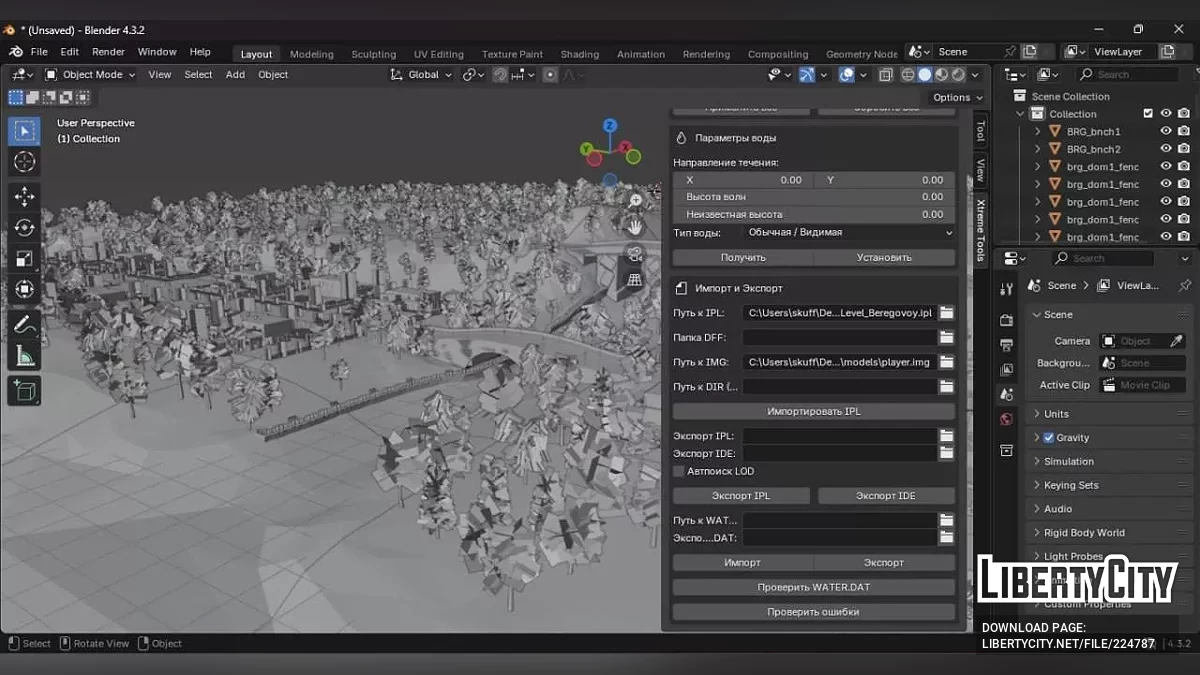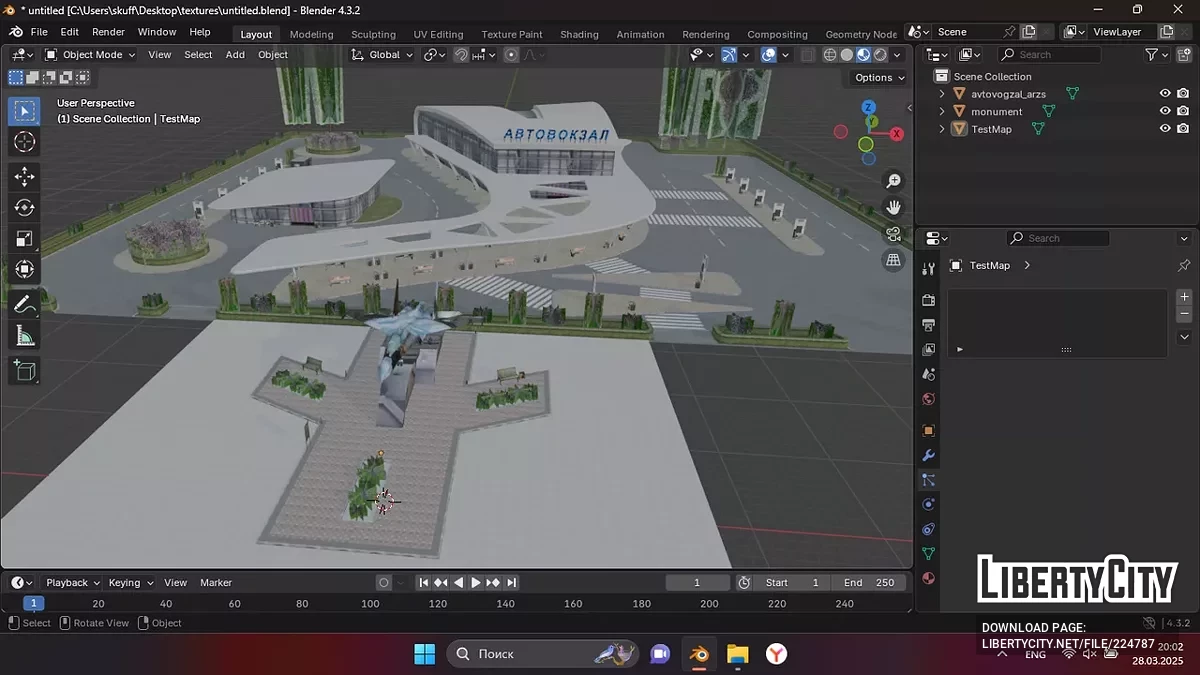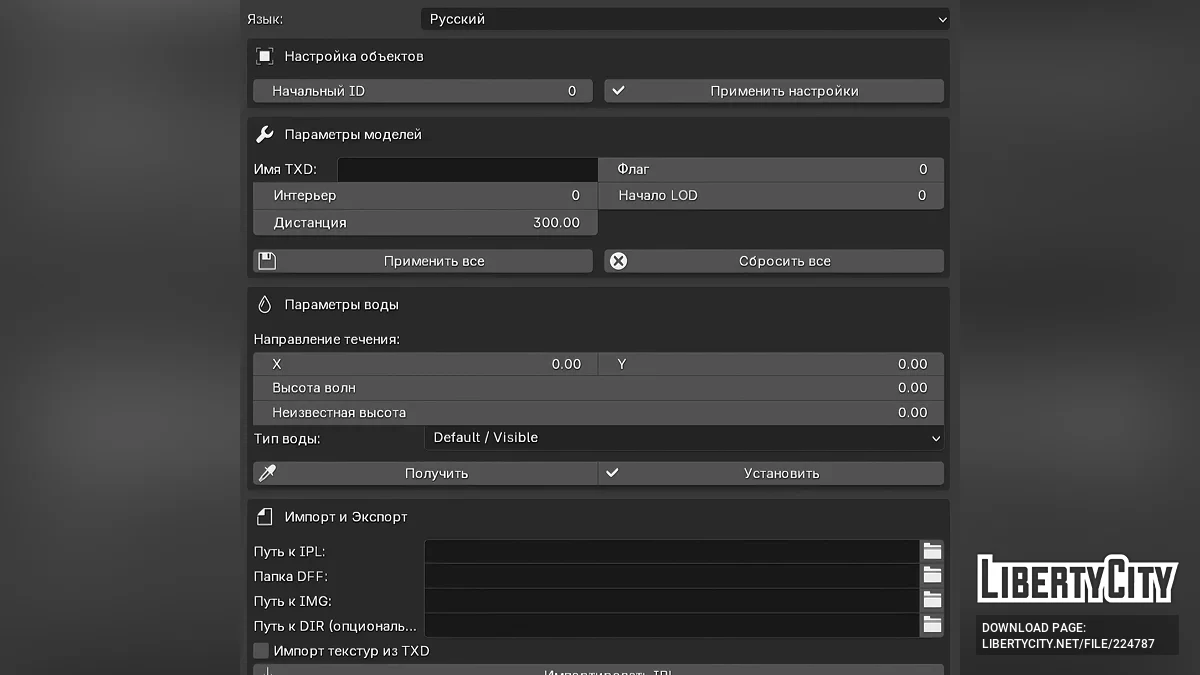SA Map Tools для Blender
-
Завантажити (0.07 MB)26 червня 20252.0sa-map-tools-dlja-blender_1750950388_367842.zip
SA Map Tools для Blender — це зручний спосіб роботи з моделями для Blender, призначений для роботи з ігровими об'єктами GTA. Він дозволяє швидко призначати параметри об'єктам, імпортувати та експортувати дані у форматі IPL та IDE, а також перевіряти моделі на помилки. Підходить для моддінгу та швидкої підготовки ігрових сцен.
1. Відкриття панелі
- Переконайтеся, що аддон встановлено та увімкнено: Edit > Preferences > Add-ons > Xtreme Byte;
- У вікні 3D-виду натисніть клавішу N та перейдіть у вкладку Xtreme Tools.
2. Налаштування об'єктів
- Введіть значення початкового ID;
- Натисніть "Застосувати налаштування" — кожному виділеному об'єкту буде призначено унікальний ID.
3. Параметри моделей
- Вкажіть:
- Ім'я TXD;
- Інтер'єр (за замовчуванням 0);
- Дистанцію відображення;
- Прапор;
- Початок LOD.
- Натисніть "Застосувати все" для встановлення параметрів;
- "Скинути все" — скидання параметрів до стандартних.
4. Імпорт та експортІмпорт IPL:
- Вкажіть шлях до IPL та папки з DFF-файлами;
- Натисніть "Імпортувати IPL".
Експорт IPL:
- Вкажіть шлях збереження;
- За потреби увімкніть автовизначення LOD;
- Виділіть об'єкти та натисніть "Експорт IPL".
Експорт IDE:
- Вкажіть шлях;
- Виділіть об'єкти;
- Натисніть "Експорт IDE".
5. Перевірка помилок
- Натисніть "Перевірити помилки", щоб виявити:
- Довгі імена;
- Пропущені LOD;
- Невірні параметри.
Помилки відображаються в консолі Blender
Поради:
- Працює тільки з виділеними об'єктами;
- Перевіряйте коректність шляхів;
- Якщо налаштування не застосовуються — перевірте виділення об'єктів.
Оновлення SA Map Tools.
Список змін:
1. Покращено інтерфейс, а також додано підтримку російської та англійської мов.
2. Виправлення багів.
SA Map Tools для Blender — это удобный способ работы с моделями для Blender, предназначенный для работы с игровыми объектами GTA. Он позволяет быстро назначать параметры объектам, импортировать и экспортировать данные в формате IPL и IDE, а также проверять модели на ошибки. Подходит для моддинга и быстрой подготовки игровых сцен.
1. Открытие панели
- Убедитесь, что аддон установлен и включён: Edit > Preferences > Add-ons > Xtreme Byte;
- В окне 3D-вида нажмите клавишу N и перейдите во вкладку Xtreme Tools.
2. Настройка объектов
- Введите значение начального ID;
- Нажмите "Применить настройки" — каждому выделенному объекту будет назначен уникальный ID.
3. Параметры моделей
- Укажите:
- Имя TXD;
- Интерьер (по умолчанию 0);
- Дистанцию отображения;
- Флаг;
- Начало LOD.
- Нажмите "Применить все" для установки параметров;
- "Сбросить все" — сброс параметров к стандартным.
4. Импорт и экспортИмпорт IPL:
- Укажите путь к IPL и папке с DFF-файлами;
- Нажмите "Импортировать IPL".
Экспорт IPL:
- Укажите путь сохранения;
- При необходимости включите автоопределение LOD;
- Выделите объекты и нажмите "Экспорт IPL".
Экспорт IDE:
- Укажите путь;
- Выделите объекты;
- Нажмите "Экспорт IDE".
5. Проверка ошибок
- Нажмите "Проверить ошибки", чтобы выявить:
- Длинные имена;
- Пропущенные LOD;
- Неверные параметры.
Ошибки отображаются в консоли Blender
Советы:
- Работает только с выделенными объектами;
- Проверяйте корректность путей;
- Если настройки не применяются — проверьте выделение объектов.
Обновление SA Map Tools.
Список изменений:
1. Улучшен интерфейс, а также добавлена поддержка русского и английского языка.
2. Исправление багов.